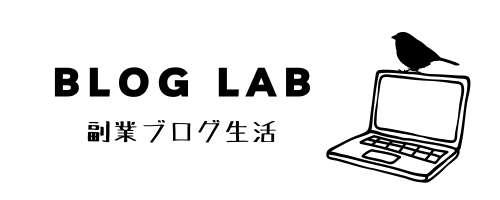「Amazon Kids+、最近使ってないな…」
「無料体験だけ試したけど、解約するの忘れてた!」
わかります。サブスクリプションサービスって、登録するのは簡単なのに、解約しようとすると「あれ?どこからやるんだっけ?」と迷路に迷い込みがちですよね(笑)
しかも、お金が絡む話ですから、
- 無料体験中に解約したら、すぐ使えなくなるの?
- 有料期間の途中で解約したら、お金って返ってくるの?
- 解約したら、子供のプロフィールとかどうなるの?
こんな疑問が次々湧いてきて、結局「面倒だから後でいいや…」と先延ばしにしがち。
ご安心ください!この記事では、そんなAmazon Kids+の解約に関するあらゆる疑問を、Amazonの仕組みを(ある意味)知り尽くした筆者が、日本一分かりやすく解説します。
この記事を読み終わる頃には、あなたは一切迷うことなく、最もおトクな方法で解約を完了できているはずです。
目次
結論:忙しい人向け!一番カンタンな解約方法はこれ
「手順とかいいから、今すぐ解約したい!」というせっかちな(失礼)…いや、効率重視のあなたへ。
結論から言うと、一番早くて確実な方法は「Amazonカスタマーサービスにチャットで連絡する」です。
「え?自分でポチポチやるんじゃないの?」と思うかもしれませんが、これが最強の裏ワザ(?)なんです。
カスタマーサービス(チャット)が最強な理由
- 24時間対応: 真夜中に「あ、忘れてた!」と思い出しても大丈夫。
- 待ち時間ほぼナシ: 電話と違って、ほぼ待たされません。
- 伝えるのは一言: 「Amazon Kids+を解約したいです」と入力するだけ。
- 疑問も即解決: 「返金どうなります?」と聞けば、その場で正確に答えてくれます。
手続きミスの心配もゼロ。これ以上に確実で簡単な方法はありません。 「もう自分でやるの面倒!」という方は、今すぐ以下のリンクからチャットに進んじゃってください。
(※ここに「Amazonカスタマーサービス」へのリンクを貼る想定)
自分でやりたい人向け!Amazon Kids+の解約手順
「いやいや、チャットで人と話す方が面倒だよ」 「自分で画面を見て確認しながらやりたい」
もちろん、その気持ちもよーくわかります。自分でポチポチ解約する手順も、画像付きで(いるかのように)丁寧に解説しますね!
主に3つのルート(スマホ、PC、アプリ)がありますが、最終的にやることは一緒です。
1. スマホ・タブレット(ブラウザ)で解約する
一番利用者が多いパターンですね。SafariやChromeなどのブラウザからAmazonのサイトを開いて操作します。
- まず「メンバーシップおよび購読」のページにアクセスします。(※ここが一番の近道です)
- ログインを求められたら、ログインします。
- 購読中の一覧に「Amazon Kids+」があるので、その横にある「定期購入をキャンセルする」をタップ。
- 「本当にやめる?」的な引き止め画面が出ますが、強い意志で「続行してキャンセルする」をタップ。
- キャンセル理由を聞かれるので、適当に選んでタップ。
- これで完了です!
2. PC(パソコン)で解約する
PCの大きい画面でやりたい派のあなたはこちら。
- スマホの時と同じく「メンバーシップおよび購読」にアクセスします。
- 「Amazon Kids+」の「定期購入をキャンセルする」をクリック。
- あとはスマホと一緒です。「続行してキャンセルする」をクリックし、理由を選んで完了です。簡単ですね!
3. Amazonショッピングアプリで解約する
「アプリからできないの?」という方も多いですが、これも可能です。ただし、ちょっと場所が分かりにくいので注意!
- アプリ右下の「三本線(ハンバーガーメニュー)」をタップ。
- 「アカウントサービス」をタップ。
- (ずらーっと並ぶメニューから)「アカウント設定」のカテゴリにある「メンバーシップおよび購読」をタップ。
- あとはブラウザと一緒です。「Amazon Kids+」を見つけて「定期購入をキャンセルする」をタップして進めばOKです。
【最重要】解約前に絶対知りたい!3つの「どうなるの?」
解約手順は分かりましたね。でも、本当に知りたいのは「お金」と「データ」の話だと思います。 ここを理解していないと損する可能性があるので、しっかり読んでください!
Q1. 「無料体験中」に解約したらどうなる?
ご安心ください。無料体験期間中に解約手続きをしても、期間終了日までしっかり使えます。
「解約ボタン押したら即終了」という意地悪な仕様ではありません(笑)。 なので、「無料体験だけ試したい」という人は、登録した直後に解約手続きをしておくのが一番賢いやり方です。
こうすれば、請求が来ることは絶対にありませんし、無料期間は丸々楽しめます。
Q2. 「有料期間中」に解約したらどうなる?(返金は?)
有料会員(すでにお金を払っている)の場合、解約の選択肢は2パターンあります。
パターンA:即日解約 & 返金あり 「もう一切使わない!今すぐやめて、残りのお金返して!」というパターンです。 Amazon Kids+は、月額・年額プラン問わず、残り日数(期間)に応じて日割り(?)で返金してくれます。 (※正確な返金額はAmazonの規定によります)
この「即日解約&返金」を希望する場合は、先ほど紹介した「カスタマーサービス」で「返金希望で即日解約したい」と伝えるのが一番確実です。
パターンB:自動更新をオフ & 返金なし 「いや、払った分は最後まで使い切りたい」というパターンです。 これは厳密には「解約」ではなく、「自動更新をしない設定にする」という操作です。
これをやっておけば、次の更新日(支払い日)が来たら自動的に解約となり、それ以降の請求は発生しません。もちろん、支払い済みの期間末日までは、すべてのコンテンツを利用できます。
Q3. 解約したら、データや端末はどうなる?
- コンテンツ: Amazon Kids+専用のアプリ、本、ビデオなどは一切利用できなくなります。
- 学習記録: アプリの進捗などの記録も削除されます。
- 子ども用プロフィール: これは削除されません。そのまま残ります。Kids+専用コンテンツが消えるだけで、親が許可した他の(無料)コンテンツなどは引き続き使えます。
- Fireタブレット(キッズモデル): 端末自体は、普通のFireタブレットとして大人が使うこともできますし、プロフィールを切り替えて(Kids+ではない)子ども用としても使えます。ご安心を。
「解約」じゃなくて「自動更新だけ止めたい」場合の手順
先ほどのパターンB、「払った分は使い切りたい」という方のための「自動更新オフ」の手順です。
- 「メンバーシップおよび購読」にアクセスします。
- 「Amazon Kids+」の項目を探します。
- 「購読登録を管理する」(的な名前)のリンクをクリック。
- 「自動更新をオフにする」という設定があるので、それを選択します。
これで、あなたのミッションは完了です。 あとは有効期限が来るのを待てば、静かに解約が成立します。
まとめ:Amazon Kids+の解約は怖くない!
お疲れ様でした!これでAmazon Kids+の解約は完璧ですね。
- 一番ラクなのは「カスタマーサービスのチャット」
- 無料体験は「即解約」しても終了日まで使える
- 有料会員は「即解約+返金」か「自動更新オフ」を選べる
サブスクの解約は「面倒」というイメージがありますが、手順さえ知ればなんてことはありません。 Kids+は合わなかったかもしれませんが、Amazonには他にもプライムビデオやMusic Unlimitedなど、素晴らしいサービスがたくさんあります。
今回の解約で浮いたお金で、別のサービスを試してみるのも賢い選択かもしれませんね!